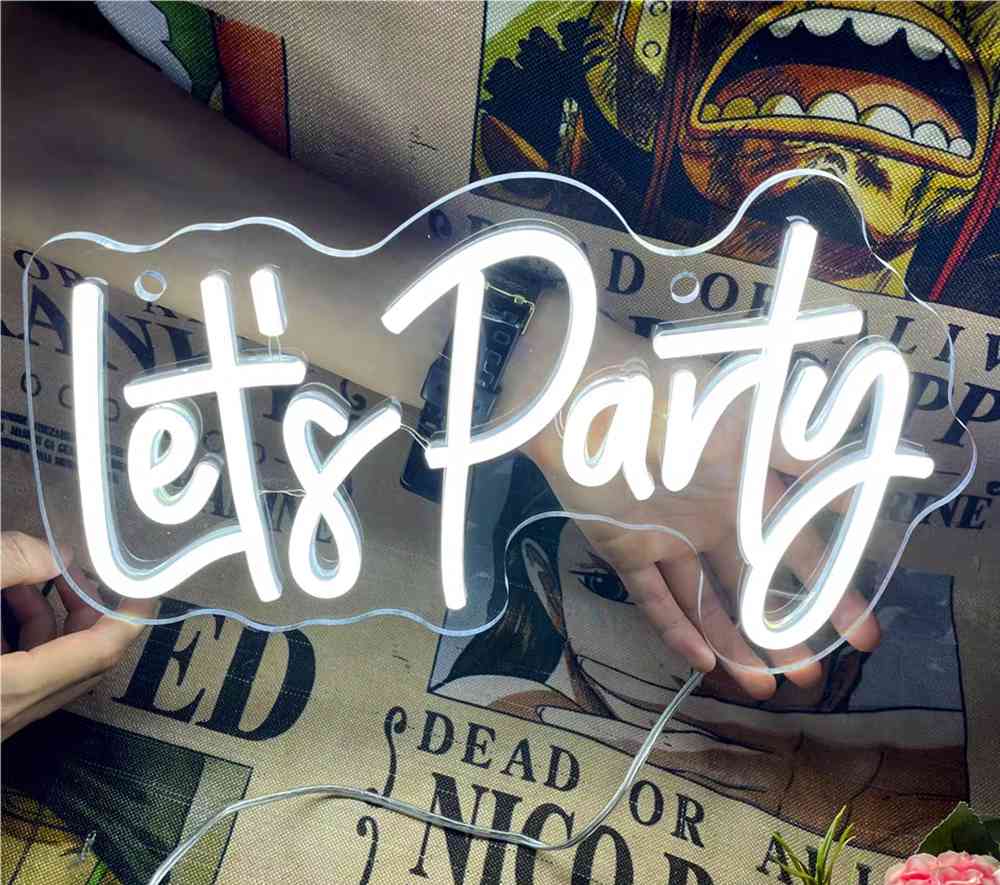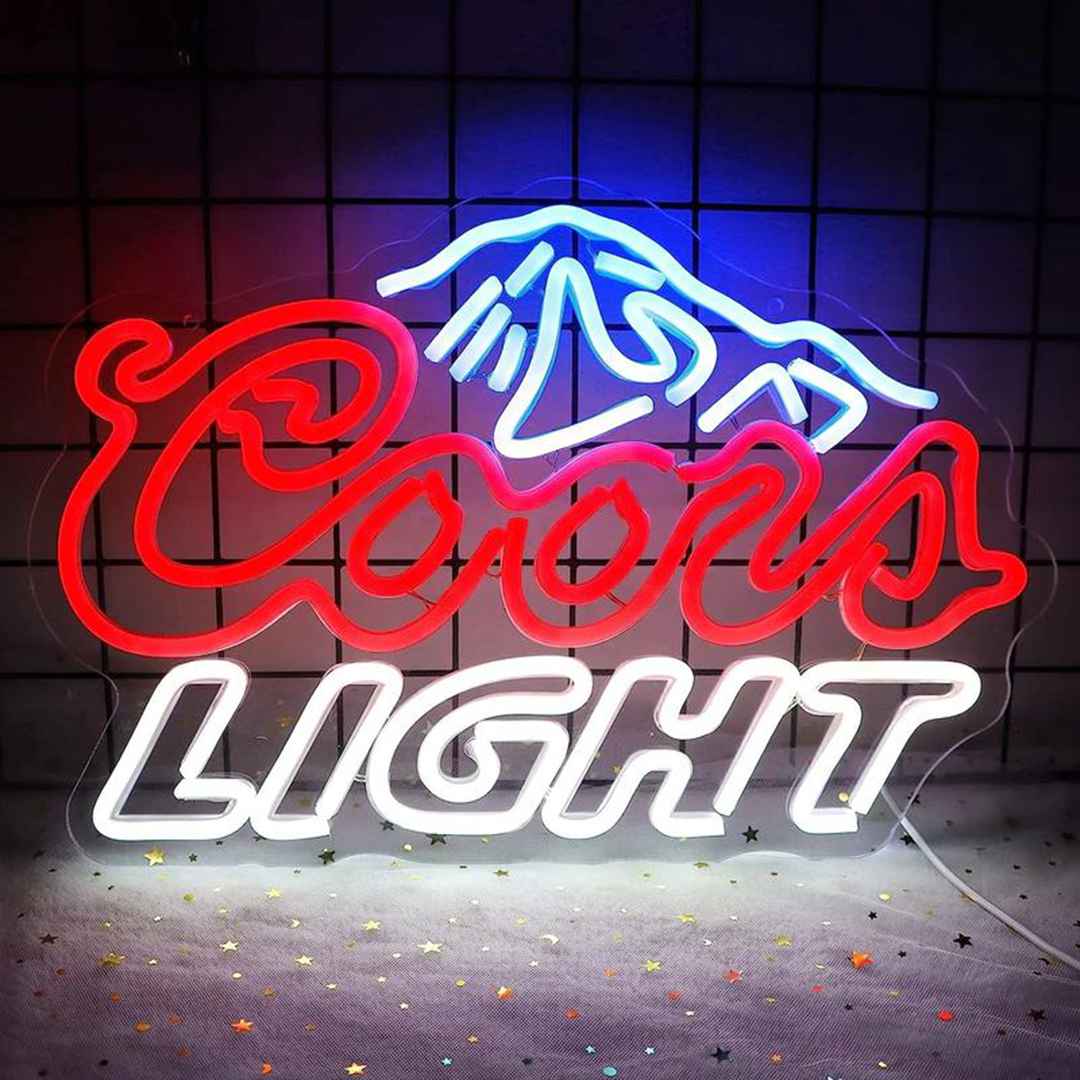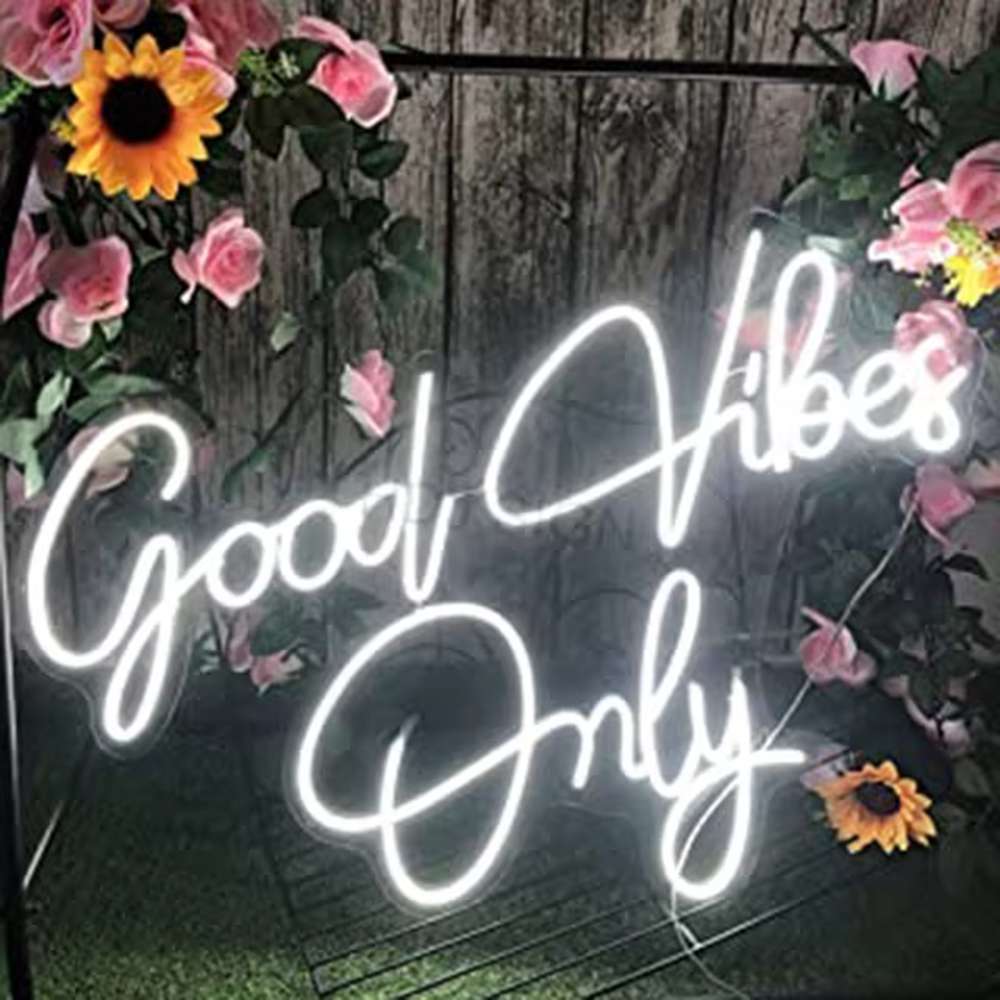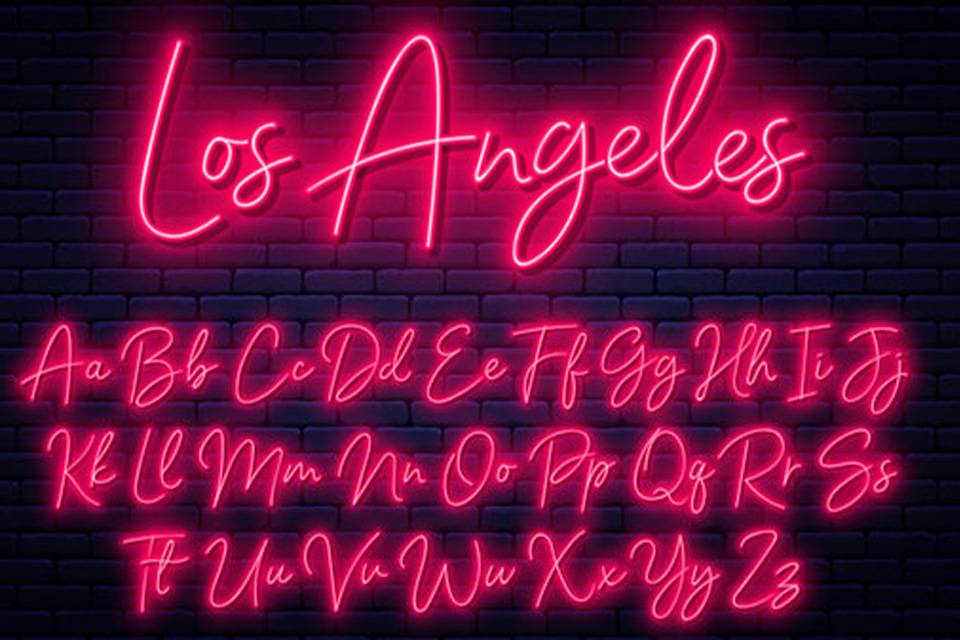Erstellen Sie ein beeindruckendes Neonschild in Photoshop
Inhaltsübersicht
Diese Lehrgang führt Sie durch den Prozess der Erstellung eines realistischer Neonlichteffekt in Adobe Photoshop. Ob Sie ein erfahrener Designer sind oder gerade erst anfangen, Sie werden lernen, wie man eine lebendige Neon-Text-Effekt die das Aussehen eines real Leuchtreklame. Es lohnt sich, diesen Artikel zu lesen, denn er enthält eine schrittweise Aufschlüsselung der einzelnen Schritte, die es Ihnen leicht macht, mitzukommen und beeindruckende Ergebnisse zu erzielen. Am Ende werden Sie die Fähigkeiten haben, um eine beeindruckende Leuchtreklame erstellen für jedes Projekt.

1. Einrichten Ihres Photoshop-Dokuments für einen Neon-Effekt
Bevor Sie mit der Erstellung Ihrer Leuchtreklamemüssen Sie Ihr Photoshop-Dokument richtig einrichten. Erstellen Sie eine neue Dokument in Photoshop mit Abmessungen, die den Anforderungen Ihres Projekts entsprechen. Für dieses LehrgangWir verwenden eine Leinwand mit einer Auflösung von 1920×1080 Pixeln, aber Sie können diese Maße nach Bedarf anpassen. Eine höhere Auflösung ist im Allgemeinen besser für Druckprojekte geeignet, während eine niedrigere Auflösung für die Verwendung im Internet ausreichen kann.
Sobald Ihr Dokument erstellt ist, benötigen Sie eine geeignete Hintergrundbild. Für einen Klassiker Leuchtreklame Blick, ein Backstein-Hintergrund ist eine ausgezeichnete Wahl. Sie können online kostenlose Fotos von Backsteinmauern finden oder Ihre eigenen verwenden. Importieren Sie die Hintergrundbild in Ihr Photoshop-Dokument ein und passen Sie es an die Leinwand an. Alternativ können Sie auch die Funktion Farbeimer-Werkzeug um den Hintergrund mit einer Volltonfarbe zu füllen. Verwendung des Farbeimers ist sehr einfach.
2. Auswahl der richtigen Schriftart für Ihren Neontext
Die Schriftart Sie wählen für Ihr Neonschrift spielt eine entscheidende Rolle bei der Erreichung eines realistischen Neon-Effekt. Suchen Sie nach Schriftarten, die den Stil von echten Neon Schläuche. Schriftarten, insbesondere solche mit abgerundeten Kanten, eignen sich oft gut. Sie können auch mit serifenlosen Schriftarten experimentieren, die eine gleichmäßige Dicke haben. In diesem Lehrgangwerden wir die Schriftart genannt "Fenotype". Ändern Sie die Schriftart zum Einstellen der Leuchtreklame für Ihre Bedürfnisse.
Sobald Sie Ihre Wahl getroffen haben Schriftartverwenden Sie die Textwerkzeug zu eine neue Textebene. Geben Sie den gewünschten Text ein, wobei Sie bedenken sollten, dass kürzere Sätze am besten geeignet sind für Leuchtreklamen. Passen Sie die Größe und Positionierung des Textes auf der Leinwand an. Die Farbe des Textes wird später mit EbenenstileMachen Sie sich also in diesem Stadium nicht zu viele Gedanken darüber. Verwenden Sie das Textwerkzeug um einen Text hinzuzufügen.
3. Anwenden von Ebenenstilen zur Erstellung des Neon-Basiseffekts
Ebenenstile sind der Schlüssel zur Schaffung eines überzeugenden Neon-Effekt in Photoshop. Klicken Sie mit der rechten Maustaste auf Ihr Textebene und wählen Sie "Überblendoptionen", um das Fenster Ebene Stil Dialogfeld. Hier finden Sie eine Vielzahl von Effekten, die Sie auf Ihren Text anwenden können. Wir verwenden Ebenenstile zum Hinzufügen Neon-Text-Effekt.
Beginnen Sie damit, einen "Inner Glow"-Effekt hinzuzufügen. Wählen Sie ein helles Neon Farbe, z. B. rosa, blau oder grün. Stellen Sie die Mischmodus auf "Bildschirm" und passen Sie die Größe und Opazität um ein sanftes, inneres Glühen zu erzeugen. Dies erzeugt das Aussehen von beleuchteten Neon Rohrleitungen. Erstellen Sie ein beeindruckendes Neonschild mit Hilfe des inneren Glühens. Wir wollen es schaffen wie eine Leuchtreklame aussehen. Neon-Effekt Photoshop-Tutorial wird helfen Ihnen bei der Erstellung a realistisches Neonlicht Zeichen.
4. Hinzufügen eines realistischen Neon-Leuchteffekts
Zur Verbesserung der Neon-Glühenfügen wir ein "Äußeres Glühen” Ebenenstil. Wählen Sie "Äußeres Glühen" aus dem Menü Ebene Stil Dialogfeld. Wählen Sie eine Farbe, die Ihrem inneren Glühen ähnelt, aber vielleicht etwas heller oder gesättigter ist. So können Sie den Neon-Schein erzeugen.
Stellen Sie die Mischmodus auf "Bildschirm" und passen Sie die Größe und Verteilung an, um ein weiches, diffuses Leuchten um Ihren Text herum zu erzeugen. Sie können mit den Opazität und Kontureinstellungen zur Feinabstimmung der Wirkung. Ziel ist es, einen Heiligenschein zu schaffen, der Licht die das Glühen eines echten Leuchtreklame.
5. Tiefe mit Fase und Prägung erzeugen
Tiefe und Dimension für Ihr Projekt Neonschriftverwenden wir die "Fase und Prägen” Ebenenstil. Wählen Sie "Fase und Prägen" aus dem Ebene Stil Dialogfeld. Setzen Sie den Stil auf "Inner Fase" und die Technik auf "Glatt". Dies wird helfen Ihnen bei der Erstellung eine überzeugende Neon aussehen.
Passen Sie die Einstellungen für Tiefe, Größe und Winkel an, um ein abgerundetes Erscheinungsbild zu erzeugen. Neon Röhren. Sie können auch mit den Modi "Glanzkontur" und "Glanzlichter/Schatten" experimentieren, um eine Feinabstimmung der Wirkung. Das Ziel ist, dass Ihr Text aussieht, als bestünde er aus dreidimensionalen Röhren und nicht nur aus flachen Buchstaben und wir ein kühles Neon schaffen Text.

6. Verbesserter Realismus mit Schlagschatten
Ein subtiles Schlagschatten kann dazu beitragen, Ihr Leben zu erden Leuchtreklame und lassen es realistischer aussehen. Auswählen "Schlagschatten" aus dem Ebene Stil Dialogfeld. Stellen Sie die Mischmodus auf "Multiplizieren" und wählen Sie eine dunkle Farbe, die zu Ihrem Hintergrund passt. Wir eine Leuchtreklame erstellen Hinzufügen einer Schlagschatten.
Passen Sie die Einstellungen für Abstand, Verteilung und Größe an, um einen weichen, diffusen Schatten zu erzeugen. hinter dem Text. Die Opazität der Schlagschatten sollte relativ niedrig sein, etwa 20-30%, um eine Überlastung des Neon-Effekt. Sie können dies verwenden Effekt in Photoshop zur Verbesserung Ihrer Leuchtreklame. So geht's eine Leuchtreklame machen realistischer aussehen. Schlagschatten kann hinzufügen Tiefe zu machen Ihr Entwurf besser.
7. Mit dem Stift-Werkzeug benutzerdefinierte Neon-Formen erstellen
Während Neonschrift ist eine gängige Anwendung des Neon-Effektkönnen Sie auch die Funktion Stiftwerkzeug zu erstellen benutzerdefinierte Neon Formen. Wählen Sie die Stiftwerkzeug aus der Symbolleiste und zeichnen Sie damit eine Form auf ein neue Ebene. Sie können alles von einfachen Linien und Kurven bis hin zu komplexen Illustrationen erstellen. Verwenden Sie das Stiftwerkzeug zu eine weitere erstellen Form.
Wenn Sie Ihre Form erstellt haben, klicken Sie mit der rechten Maustaste auf die Ebene und wählen Sie "Fülloptionen", um das Fenster "Fülloptionen" zu öffnen. Ebene Stil Dialogfeld. Wenden Sie das gleiche Ebenenstile die Sie für Ihre Neonschrifteinschließlich inneres Glühen, äußeres Glühen und Fase und prägen. Passen Sie die Einstellungen nach Bedarf an, um die gewünschte Wirkung. So geht's eine Neonschrift erstellen Form für Ihr Leuchtreklame. Sie können verwenden Werkzeug zum Hinzufügen von Ankerpunkten oder Direktwahl-Werkzeug um Ihre Form anzupassen.
| Ebene Stil | Einstellungen | Zweck |
|---|---|---|
| Inneres Glühen | Blend-Modus: Bildschirm, Farbe: Helle Neonfarbe, Größe und Deckkraft: Anpassen für ein sanftes inneres Glühen | Erzeugt das Aussehen von beleuchteten Schläuchen |
| Äußeres Glühen | Blend-Modus: Bildschirm, Farbe: Ähnlich wie das innere Glühen, aber heller, Größe und Verteilung: Für ein diffuses Glühen einstellen, Kontur: Experimentieren Sie für den gewünschten Effekt | Imitiert den Lichtschein um ein echtes Leuchtreklame |
| Fase & Prägen | Stil: Inneres FaseTechnik: Glatt, Tiefe, Größe und Winkel: Anpassen für ein abgerundetes Erscheinungsbild der Röhre, Glanzkontur & Highlight/Schatten-Modi: Feinabstimmung | Verleiht dem Text Tiefe und Dimension und lässt ihn wie 3D-Röhren aussehen. |
| Schlagschatten | Blend Mode: Multiplizieren, Farbe: Dunkle Farbe, die den Hintergrund ergänzt, Abstand, Verteilung und Größe: Einstellen für einen weichen Schatten, Deckkraft: 20-30% | Begründet die Leuchtreklame und trägt zum Realismus bei, realistische Wirkung |
8. Hinzufügen eines Backsteinhintergrunds für den Kontext
Zur Verbesserung der Realitätsnähe Ihrer Leuchtreklameerwägen Sie das Hinzufügen einer Backstein-Hintergrund. Sie können kostenlose Stockfotos von Backsteinmauern online finden oder Ihre eigenen verwenden. Importieren Sie die Backstein-Hintergrund in Ihr Photoshop-Dokument und platzieren Sie es unter Ihrem Leuchtreklame Schichten.
Möglicherweise müssen Sie die Helligkeit und Kontrast des Backstein-Hintergrund um es realistischer aussehen zu lassen. Sie können auch eine dezente Vignette hinzufügen Wirkung zu das Bild abdunkeln um die Ränder herum und lenken die Aufmerksamkeit auf die Leuchtreklame. Dies wird auch dazu beitragen das Licht schaffen um den Leuchtreklame. Wir müssen die Wand hinter der Mauer nachahmen Leuchtreklame.
9. Feinabstimmung Ihres Neonschild-Effekts
Sobald Sie alle Ebenenstile und einen Hintergrund hinzugefügt haben, nehmen Sie sich etwas Zeit für die Feinabstimmung Ihrer Leuchtreklame-Effekt. Möglicherweise müssen Sie die Farben, Größen und Opazität der verschiedenen Effekte, um den perfekten Look zu erzielen. So geht's ein realistisches Neon schaffen Effekt in Adobe Photoshop. Neonschild in Photoshop kann für verschiedene Projekte verwendet werden.
Experimentieren Sie mit verschiedenen Mischmoduss und Kontureinstellungen, um zu sehen, wie sie sich auf das Gesamterscheinungsbild Ihrer Leuchtreklame. Sie können auch Duplikat Ebenen und passen Sie deren Einstellungen an, um ein komplexeres und mehrschichtiges Bild zu erstellen. Wirkung. Duplizieren Sie die Textebene zur Verbesserung der Neon Wirkung. Denken Sie daran, dass die Schaffung eines realistischen Neon-Effekt erfordert oft subtile Anpassungen und viel Liebe zum Detail. Sie können auch eine weitere neue Ebene erstellen um einige zusätzliche Effekte hinzuzufügen. Wir müssen eine neue Ebene erstellen für jeden neuen Effekt. Sie können alle zusammenführen Schichten in einer Gruppe wenn Sie fertig sind.
10. Wie speichert und exportiert man das Neonschild für verschiedene Verwendungszwecke?
Wenn Sie mit Ihrem Ergebnis zufrieden sind Leuchtreklame-Effektmüssen Sie Ihr Bild speichern und exportieren. Speichern Sie Ihre Arbeit als PSD-Datei, damit alle Ebenen und Effekte erhalten bleiben und Sie das Bild bearbeiten können. Leuchtreklame in der Zukunft. Neon-Text in Photoshop ist einfach zu erstellen mit dieser Lehrgang.
Zum Exportieren Ihrer Leuchtreklame für die Verwendung im Web zu speichern, gehen Sie zu "Datei" > "Exportieren" > "Für Web speichern (Legacy)". Wählen Sie ein geeignetes Dateiformat, z. B. JPEG oder PNG, und passen Sie die Qualitätseinstellungen nach Bedarf an. Für den Druck sollten Sie Ihr Bild mit einer höheren Auflösung exportieren, in der Regel 300 DPI. Verwenden Sie die Option "Exportieren als" und wählen Sie ein Dateiformat wie TIFF oder PSD. Sie können eine kühles Neonglühen mit diesem Lehrgang.

Schlussfolgerung
Hier sind die 10 wichtigsten Punkte, die Sie sich merken sollten neon effekt photoshop tutorial:
- Richten Sie Ihr Photoshop-Dokument mit den entsprechenden Abmessungen und einem geeigneten Hintergrund ein.
- Wählen Sie eine Schriftart die den Stil der echten Neon Schläuche. Sie können verwenden Neonfarben zur Erstellung einer vaporwave Wirkung.
- Verwenden Sie "Inneres Glühen" und "Äußeres Glühen” Ebenenstile um die Basis zu schaffen Neon-Effekt. Das ist die Art und Weise, wie wir das Neon erstellen aussehen.
- Hinzufügen "Fase und Prägen", um Ihre Neonschrift Tiefe und Dimension.
- Verwenden Sie eine subtile Schlagschatten zur Erdung Ihrer Leuchtreklame und erhöhen den Realismus.
- Verwenden Sie die Stiftwerkzeug zum Erstellen von benutzerdefinierten Neon Formen und wenden die gleichen Ebenenstile.
- Hinzufügen einer Backstein-Hintergrund oder einen anderen geeigneten Hintergrund, um einen Kontext zu schaffen. Sie können auch eine Lichtquelle zu Ihrem Entwurf.
- Feinabstimmung Ihrer Leuchtreklame-Effekt durch Experimentieren mit verschiedenen Einstellungen und Mischmoduss. Sie können verwenden Mischmoduss wie strahlendes Licht, weiches Licht oder multiplizieren zur Erstellung einer realistische Wirkung.
- Speichern Sie Ihre Arbeit als PSD-Datei, damit Ebenen und Effekte erhalten bleiben. Wir wollen zeigen Ihnen, wie Sie eine perfekte Leuchtreklame.
- Exportieren Sie Ihre Leuchtreklame im geeigneten Dateiformat und mit der richtigen Auflösung für die Verwendung im Web oder im Druck. Mit dieser Lehrgang Sie werden wissen, wie man es macht a Neon Zeichen in Photoshop.
Mit diesen Schritten können Sie eine beeindruckende Leuchtreklame erstellen in Photoshop. Mit diesem Leitfaden werden Sie lernen, wie man a Leuchtreklame die aussehen werden wie eine Leuchtreklame im wirklichen Leben. Diese Photoshop-Tutorial wird helfen Ihnen bei der Erstellung a echte Leuchtreklame Nachahmung. Sie können dies verwenden Neonlicht-Effekt zu atemberaubend gestalten Entwürfe. Wenn Sie ein Design erstellen möchten Zeichen würde aussehen wie ein echte Leuchtreklame Diesem Beispiel folgen Lehrgang. Photoshop verwenden können Sie eine kühles Neon Zeichen für jedes Projekt und für jeden Geschmack. Das brauchen Sie die Deckkraft einstellen der Textebene auf etwa 20%, um eine perfekte Neonschrift in Photoshop. Text mit nur Ebenenstil wird nicht wie ein echter Leuchtreklame. Experimentieren Sie ruhig mit allen Werkzeugen in Photoshop, um ein perfektes Leuchtreklame für Sie.